- Вхід в Workspace Desktop Edition для доступу до Skype для бізнесу
- Ухвалення або відхилення взаємодій
- Взаємодії за допомогою миттєвих повідомлень
- Конференція за допомогою миттєвих повідомлень
- Передача взаємодії за допомогою миттєвих повідомлень
- Консультація за допомогою миттєвих повідомлень
- Перетворення в голосове взаємодія
- голосові взаємодії
- Голосова конференція
- Передача голосового взаємодії
- Голосова консультація
- Перетворення в відеовзаімодействіе
- Відеовзаімодействія
- відеоконференція
- передача відеовзаімодействія
- відеоконсультацій
Important
Додаток Genesys Workspace з цією версією плагіна Skype для бізнесу підтримує роботу з клієнтом Microsoft Lync 2013 і Skype для бізнесу Server.
Вхід в Workspace Desktop Edition для доступу до Skype для бізнесу
При вході в Workspace Desktop Edition ви побачите вкладку Мій Skype для бізнесу на екрані Моє робоче простір: для входу в Skype для бізнесу використовуйте своє ім'я користувача та пароль для Skype для бізнесу.
Tip
Якщо ви хочете, щоб наступного разу при запуску програми вхід в Skype для бізнесу здійснювався автоматично, виберіть пункт Запам'ятати пароль.
Тепер на цій вкладці можна управляти своїм станом присутності в Skype для бізнесу.
Warning
Хоча ви можете змінити стан присутності, яке можуть бачити інші користувачі Skype для бізнесу, з якими ви взаємодієте, ця дія не є обов'язковим. Програмне забезпечення Genesys як і раніше буде перенаправляти вам взаємодії, якщо ви не зміните свій статус стану на головній панелі інструментів Workspace Desktop.
Дивіться ці відео:
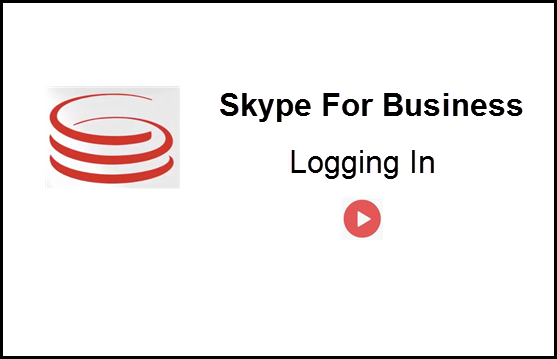
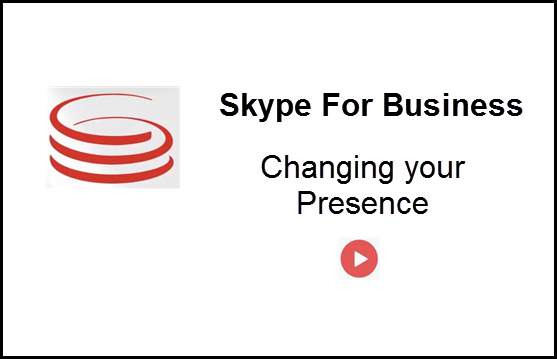
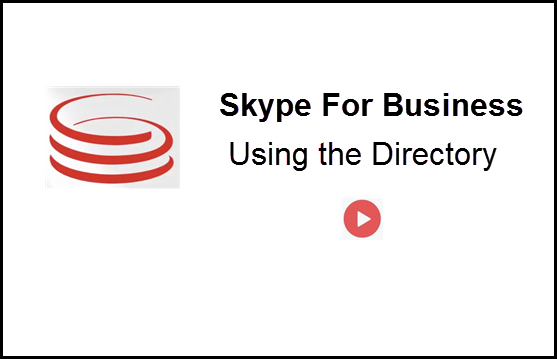
Ухвалення або відхилення взаємодій
При надходженні на вашу робочу станцію входить взаємодії Skype для бізнесу в правому нижньому куті робочого столу відображається спливаюче повідомлення.
Ви можете:
- прийняти: відкриття взаємодії у вікні Workspace Desktop;
- відхилити: відхилення взаємодії. (Відображається лише за умови, що передача взаємодії здійснюється через точку маршрутизації.)
Якщо ви відмовляєтеся прийняти спливаюче повідомлення, час його дії закінчується і взаємодія не починається.
Якщо ви приймаєте спливаюче повідомлення, відображається уявлення входить взаємодії.
Взаємодії за допомогою миттєвих повідомлень
При виникненні необхідності в додатковій інформації при активній взаємодії за допомогою миттєвих повідомлень вам у вас є такі далі можливості.
Конференція за допомогою миттєвих повідомлень
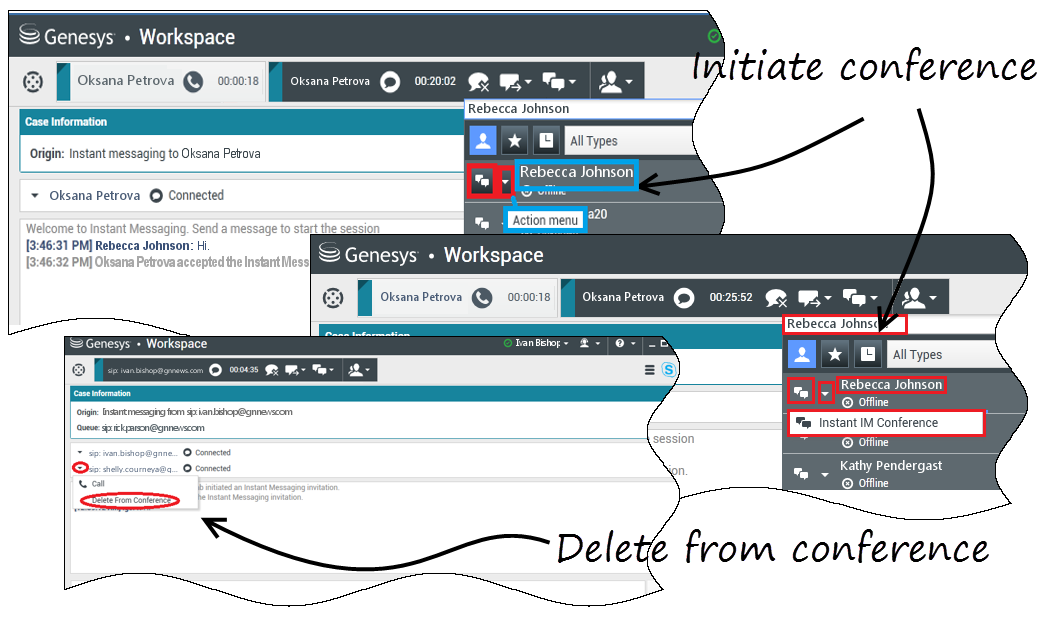
Ви можете додати ще одного агента до існуючого взаємодії за допомогою миттєвих повідомлень. Виберіть Миттєва конференція за допомогою миттєвих повідомлень і введіть ім'я агента або контактний URI-код в текстове поле. Якщо ви знайшли ім'я агента в списку, виберіть Миттєва конференція за допомогою миттєвих повідомлень або клацніть значок поруч з ім'ям агента.
Інший агент отримає спливаюче повідомлення. Інший агент може прийняти або відхилити взаємодію.
Тепер ви можете обмінюватися миттєвими повідомленнями з усіма учасниками конференції.
Після завершення участі в конференції за допомогою миттєвих повідомлень ви можете виключити себе або іншого агента зі списку учасників конференції.
Передача взаємодії за допомогою миттєвих повідомлень
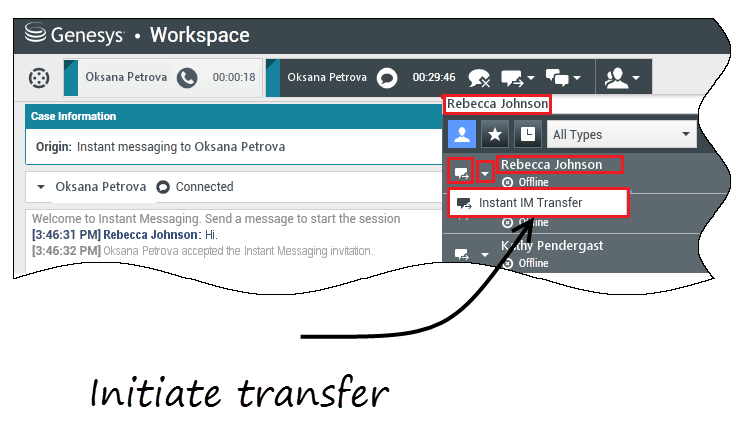
Ви можете змінити адресу призначення існуючого взаємодії за допомогою миттєвих повідомлень (змінити агента, чергу, точку маршрутизації і т. Д.). Виберіть Миттєва передача миттєвих повідомлень і введіть ім'я агента або контактний URI-код в текстове поле. Також можна знайти ім'я агента в списку всіх агентів. Виберіть меню «Операції» або клацніть значок поруч з ім'ям агента.
Інший агент отримає спливаюче повідомлення і зможе прийняти або відхилити взаємодію.
Консультація за допомогою миттєвих повідомлень
Ви можете проконсультуватися з іншим агентом в рамках існуючого взаємодії за допомогою миттєвих повідомлень. Виберіть Почати консультацію, введіть ім'я агента або контактний URI-код в текстове поле. Потім виберіть Почати консультацію за допомогою миттєвих повідомлень в меню «Операції».
Нижче існуючого вікна чату відкриється вікно консультації за допомогою миттєвих повідомлень. Введіть текст миттєвого повідомлення в текстове поле і натисніть Надіслати. Спливаюче повідомлення відображається на обраному призначеному для користувача вузлі. Консультація в форматі обміну миттєвими повідомленнями починається, коли агент приймає спливаюче повідомлення про консультації за допомогою миттєвих повідомлень.
Тепер ви можете обмінюватися повідомленнями з іншим агентом, перш ніж повернутися до розмови з клієнтом. 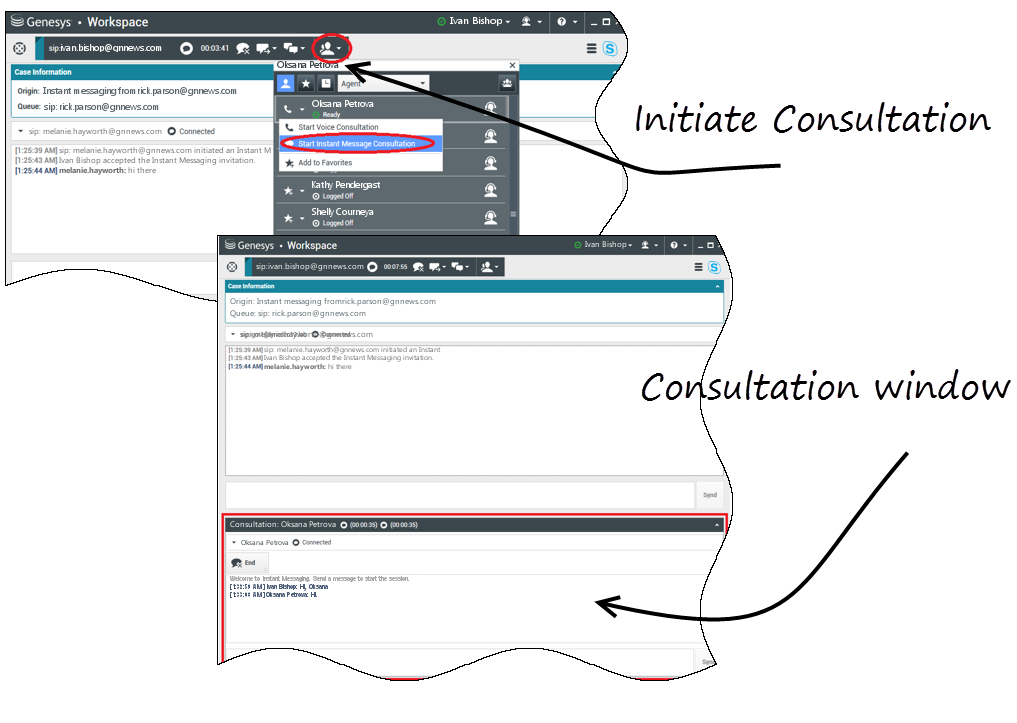
Перетворення в голосове взаємодія
Клієнту може знадобитися перетворити взаємодія за допомогою миттєвих повідомлень в голосове взаємодію і навпаки. Клієнт використовує Skype для бізнесу для організації голосового виклику або взаємодії з вами за допомогою миттєвих повідомлень. За замовчуванням взаємодія, перетворене в голосовий формат, приймається автоматично. Проте агент може відповісти на дзвінок вручну, якщо для параметра interaction-workspace \ lync.voice-escalation-auto-answer встановлено значення Брехня.
Або ж у вас може виникнути необхідність перетворити взаємодія за допомогою миттєвих повідомлень в голосове взаємодію і навпаки. Використовуйте Workspace Desktop для організації голосового виклику або взаємодії за допомогою миттєвих повідомлень з клієнтом. 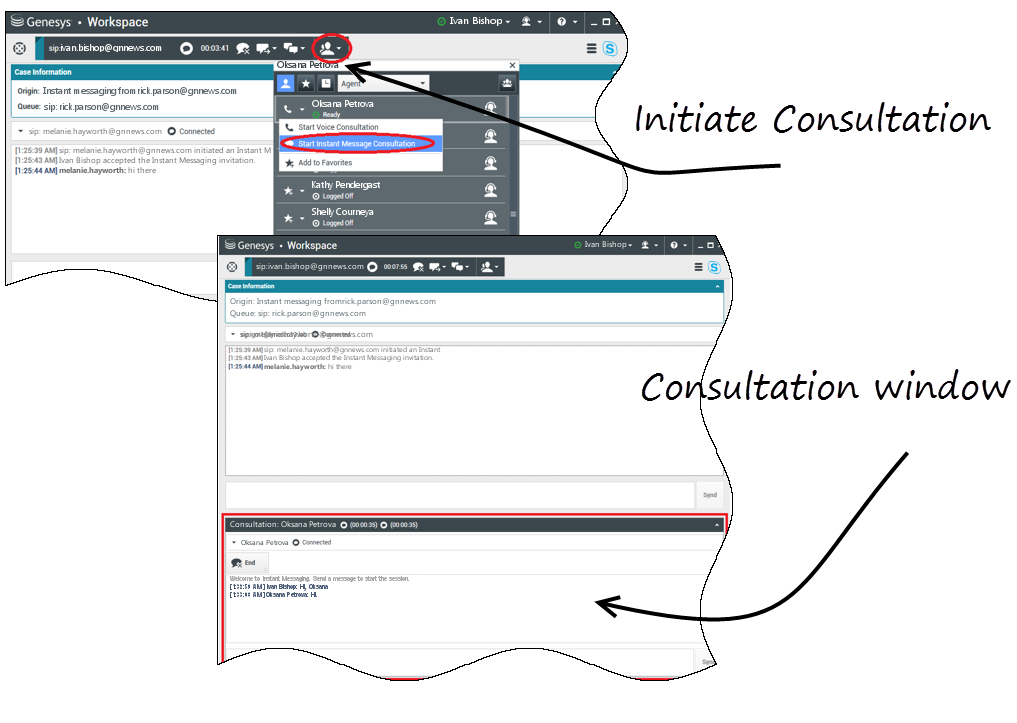
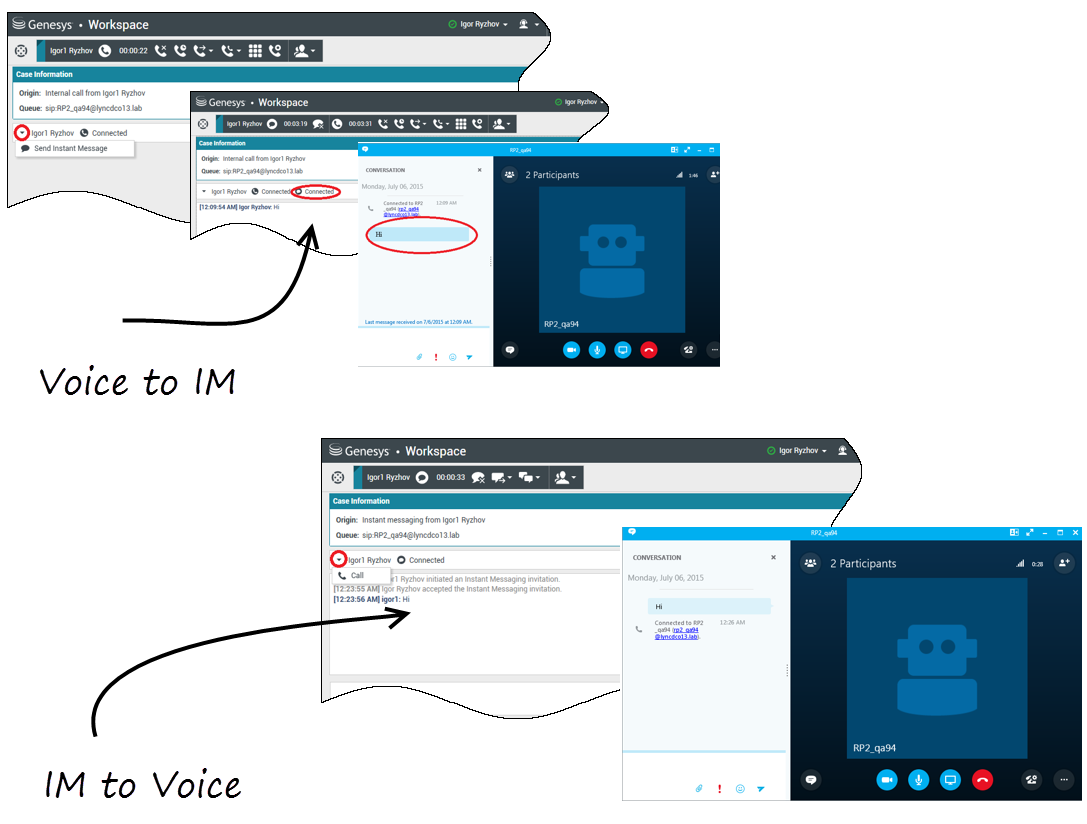
голосові взаємодії
При виникненні необхідності в додатковій інформації при активного голосового взаємодії вам у вас є такі далі можливості.
- Голосова конференція . Ви можете додати ще одного агента до існуючого голосовому взаємодії.
- Передача голосового взаємодії . Ви можете передати голосове взаємодія іншому агенту.
- Голосова консультація . Голосове взаємодію можна призупинити на час, поки ви консультуєтеся з іншим агентом.
- Перетворення в відеовзаімодействіе . Ви можете перетворити голосове взаємодія в відеовзаімодействіе, якщо клієнт вже активував режим відео. Якщо ви є агентом, які приймають дзвінок, ви не можете перетворити виклик в відеовзаімодействіе в односторонньому порядку. Тільки ініціатор виклику може перетворити його в відеовзаімодействіе.
Голосова конференція
Ви можете додати ще одного агента до існуючого голосовому взаємодії. Виберіть Миттєва голосова конференція і введіть ім'я агента або контактний URI-код в текстове поле. Якщо ви знайшли ім'я агента в списку, виберіть Миттєва голосова конференція або клацніть значок поруч з ім'ям агента. Інший агент отримає спливаюче повідомлення. Інший агент може прийняти або відхилити взаємодію. Розпочнеться тристороння конференція між вами, клієнтом і іншим агентом. Після завершення участі в голосовий конференції ви можете виключити себе або іншого агента зі списку учасників конференції.
Передача голосового взаємодії
Ви можете змінити адресу призначення існуючого голосового взаємодії (змінити агента, чергу, точку маршрутизації і т. Д.). Виберіть Миттєва передача голосового взаємодії і введіть ім'я агента або контактний URI-код в текстове поле. Також можна знайти ім'я агента в списку всіх агентів. Виберіть меню «Операції» або клацніть значок поруч з ім'ям агента. Інший агент отримає спливаюче повідомлення і зможе прийняти або відхилити взаємодію.
Голосова консультація
Ви можете проконсультуватися з іншим агентом в рамках існуючого голосового взаємодії. Виберіть Почати консультацію, введіть ім'я агента або контактний URI-код в текстове поле. Потім виберіть Організувати голосову консультацію в меню «Операції». Голосова консультація починається, коли агент приймає спливаюче повідомлення про голосовий консультації. Основний розмова буде переведено на утримання. Якщо ви відправили запит на голосову консультацію під час відеодзвінка, ваш виклик буде припинений, а кнопка Почати / Зупинити відео буде недоступна під час консультації.
Під час голосового консультації кнопка вимикання звуку не відображається у вікні голосової консультації. Проте для вимкнути мікрофон під час розмови ви можете використовувати кнопку вимикання звуку у вікні основного взаємодії.
Ви можете переговорити з іншим агентом, перш ніж повернутися до розмови з клієнтом.
Перетворення в відеовзаімодействіе
Клієнту може знадобитися перетворити голосове взаємодія в відеовзаімодействіе або виконати зворотне перетворення. Клієнт використовує Skype для бізнесу для організації голосового виклику і спілкування з вами. Ви приймаєте дзвінок. Після того як ви прийняли дзвінок, клієнт може перетворити голосове взаємодія в відеовзаімодействіе. Ви можете додавати своє відео до існуючого відеодзвінків, якщо клієнт зв'язався з агентом за допомогою відеодзвінка або вже додав відео до існуючого викликом.
Відеовзаімодействія
При виникненні необхідності в додатковій інформації при активному відеодзвінків вам у вас є такі далі можливості.
- відеоконференція . Ви можете додати ще одного агента до існуючого відеодзвінків.
- передача відеовзаімодействія . Ви можете передати відеодзвінок іншому агенту.
- відеоконсультацій . Ви можете призупинити відеодзвінок під час консультації з іншим агентом і в разі необхідності пізніше перетворити цей сеанс голосового консультації в конференцію або передати цей виклик іншому агенту.
відеоконференція
Ви можете додати ще одного агента до існуючого відеодзвінків. Виберіть Миттєва телефонна конференція і введіть ім'я агента або контактний URI-код в текстове поле. Якщо ви знайшли ім'я агента в списку, виберіть Миттєва телефонна конференція або клацніть значок поруч з ім'ям агента.
Інший агент отримає спливаюче повідомлення і зможе прийняти або відхилити запрошення до участі в спілкуванні по телефону. Якщо запрошення прийнято, ви зможете спілкуватися з усіма учасниками конференції за допомогою відео. Всі учасники конференції зможуть бачити відео клієнта. Клієнт може переглядати відео тільки одного агента. Відео інших агентів будуть недоступні до тих пір, поки перший агент не призупинить відтворення. Після завершення участі у відеоконференції ви можете виключити себе або іншого агента зі списку учасників конференції.
передача відеовзаімодействія
Ви можете змінити адресу призначення існуючого відеовзаімодействія (змінити агента, чергу, точку маршрутизації і т. Д.). Виберіть Миттєва передача виклику і введіть ім'я агента або контактний URI-код в текстове поле. Також можна знайти ім'я агента в списку всіх агентів. Виберіть меню «Операції» або клацніть значок поруч з ім'ям агента. Інший агент отримає спливаюче повідомлення і зможе прийняти або відхилити запрошення до участі в спілкуванні.
відеоконсультацій
Ви можете відправити запит на консультацію з іншим агентом під час активного відеодзвінка.
Виберіть Почати консультацію, введіть ім'я агента або контактний URI-код в текстове поле. Потім виберіть Почати голосовий консультацію в меню Операції. Спливаюче повідомлення відображається на обраному призначеному для користувача вузлі. Зверніть увагу на те, що консультація проводиться тільки в голосовому режимі: відеоконсультації недоступні.
Ви можете переговорити з іншим агентом, перш ніж повернутися до відеодзвінків.
Зверніть увагу на те, що під час консультації з іншим агентом, відео тимчасово недоступне, навіть якщо відеодзвінок знаходиться в режимі На утриманні або ж має статус Сполучений. Ви можете відновити потокову передачу відео після завершення консультації, натиснувши кнопку Почати відео.
Остання зміна цієї сторінки: 15:48, серпні 16, 2018.




